OutSmart is gebruiksvriendelijk, compleet en gewoon makkelijk in gebruik. Voor ons dé tool die ik elke organisatie zou aanraden.
Kimberley, Oostendorp Nederland
Wanneer je dit systeem in gebruik hebt is het koppelen met OutSmart een ideale combinatie. Hierdoor wordt het eenvoudig om de buitendienstmedewerkers perfect aan te sturen.
Alle informatie die je nodig hebt in de beide systemen wordt gesynchroniseerd. Hierdoor kun je in een oogopslag vinden wat je nodig hebt. De buitendienstmedewerkers kunnen via de OutSmart-App alle benodigde informatie doorgestuurd krijgen.

Er zijn veel voordelen te behalen door OutSmart te koppelen met Multivers Online. Met de koppeling is onder meer de synchronisatie van de volgende informatie uit Multivers Online naar OutSmart eenvoudig:
De synchronisatie werkt natuurlijk twee kanten op. Dus ook van OutSmart naar Multivers Online. Daarbij kan je profiteren van onder meer de volgende handige functionaliteiten:
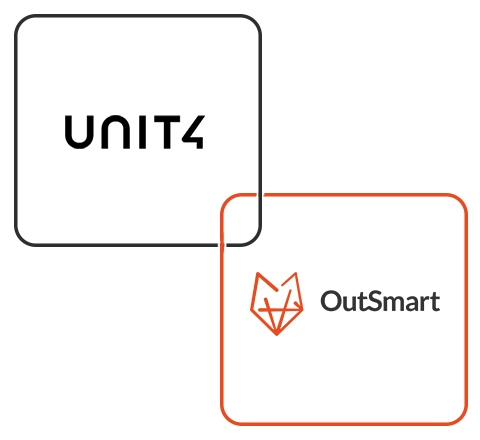
De maandelijkse kosten van de koppeling tussen OutSmart en Multivers Online bedragen slechts €30,- per bedrijf. Ook bij meerdere licenties blijven deze kosten op hetzelfde lage niveau.
Een koppeling kan direct worden gemaakt. Er zijn geen set-upkosten aan verbonden.
Door een verhoogde efficiëntie zorgt de koppeling uiteindelijk voor een besparing. Doordat we de kosten per maand laag houden is het gebruiken van de koppeling zo aantrekkelijk mogelijk gemaakt.
Het activeren van de koppeling is eenvoudig met de volgende vier stappen:
1. Klik op ‘licentiemanager’ in de linker menubalk onder het kopje instellingen.
2. Klik op de blauwe knop ‘bestellen’ rechtsboven.
3. Onder het kopje ‘koppeling’ kun je de Multivers Online koppeling selecteren uit het menu.
4. Stel de koppeling eenmalig in via ‘externe koppeling’ in de linker menubalk.
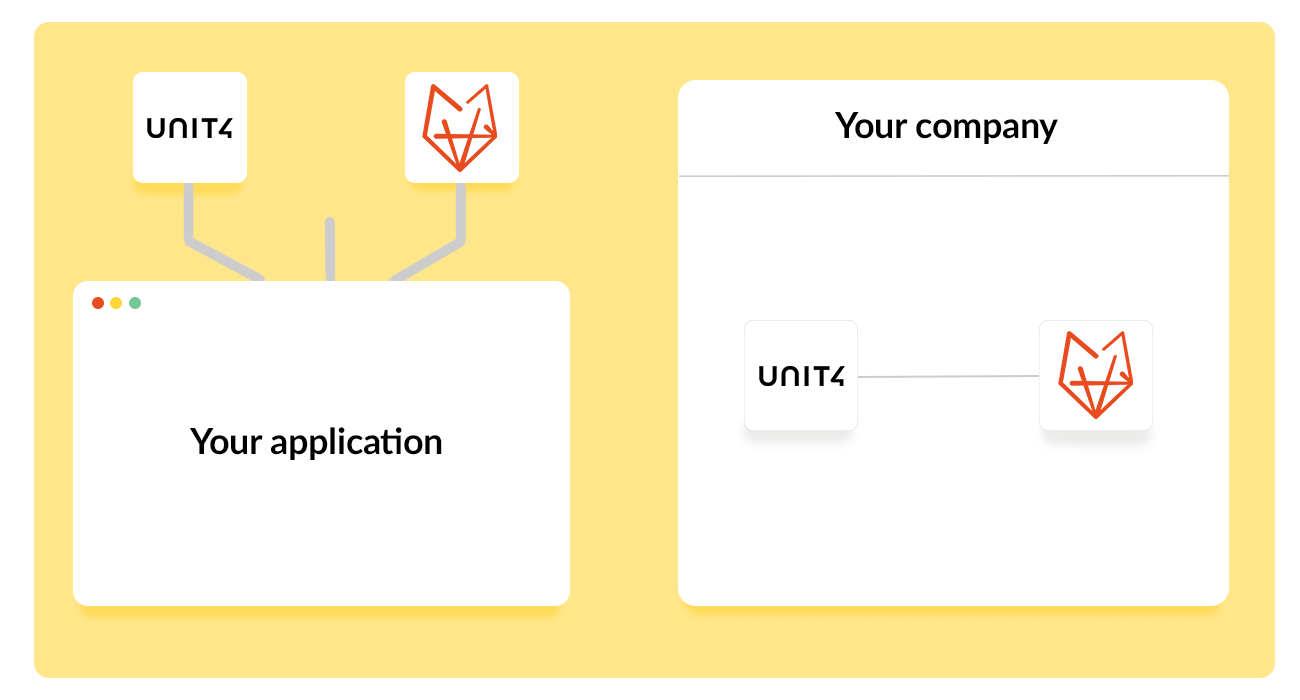
Werkbonnen per jaar
Klanten vertrouwen op OutSmart
Jaren ervaring
OutSmart is gebruiksvriendelijk, compleet en gewoon makkelijk in gebruik. Voor ons dé tool die ik elke organisatie zou aanraden.
Kimberley, Oostendorp Nederland
OutSmart is zeer professioneel en onmisbaar in ons bedrijfsproces. Alle processen draaien nu veel efficiënter.
Twan van Horssen, Mobility Installations